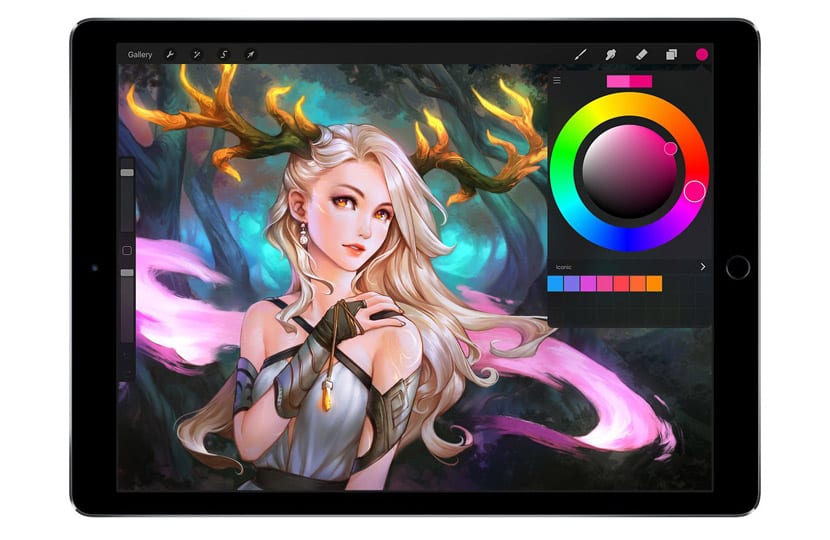אם מה שאתם מחפשים זה לקחת צעד קדימה ולהיכנס לעולם האיור הדיגיטלי, האפליקציה Procreate הוא הכלי הטוב ביותר להתחיל.
הולד, זה ה האפליקציה שהורדת ביותר ב-App Store, ואחד מהדירוגים הטובים ביותר בכל הנוגע לעיצוב ואיור דיגיטלי. יש לו פונקציות שונות, שיגרמו לך לנצל את הכישורים האמנותיים שלך, בין אם אתה מתחיל או מקצוען בעולם האמנות.
בפוסט הזה אנחנו הולכים לספר לכם איך לעשות ציורים בהולדה צעד אחר צעד, בצורה פשוטה ונותנת לך עצות אם אתה חדש במגזר הזה.
מהו Procreate?
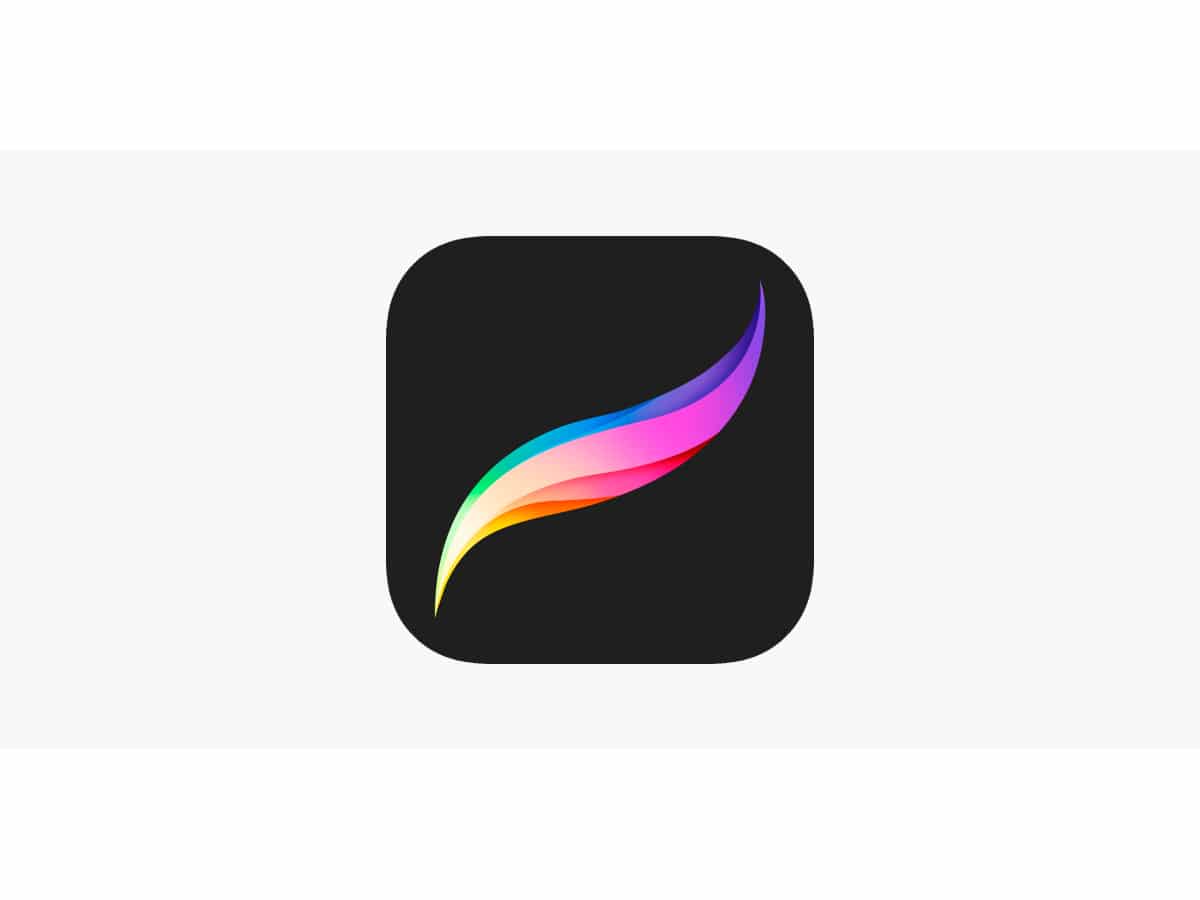
אתה צריך להתחיל עם הפשוט ביותר, וזה לדעת מה זה Procreate ומה עומד מאחורי האפליקציה הזו.
Procreate היא אפליקציית אמנות דיגיטלית, נוצר על ידי Savage Interactive בשנת 2011.
מאז שוחרר, חולל מהפכה בשוק אפליקציות האיור הדיגיטלי, והפכה לאפליקציית ההתייחסות לציבור המתעניין באמנות דיגיטלית. ואת זה, הוא השיג בזכות הכוח שלו, קלות השימוש שלו והרבגוניות שלו. הממשק מאוד אינטואיטיבי, כך שלאחר מחקר קטן עליו, הוא יהיה קל מאוד לשימוש.
האם האפליקציה זמינה רק לאייפד או אייפד פרו, שבעזרתם ניתן ליצור איורים מפשוטים עד מאוד מפורטים.
איך לצייר ב-Procreate

בפוסט זה נראה איך לעשות ציורים ב- Procreate שלב אחר שלב בצורה פשוטה ובצע את השלבים הבאים:
- כיצד ליצור קנבס חדש
- איך מחליפים מברשת או מחק
- כיצד ליצור שכבה חדשה
- סקיצה ראשונה
- פיתוח רעיון
- מתחיל לצבוע
- נגיעות אחרונות, הוסף צללים
כיצד ליצור קנבס חדש
Cיצירת קנבס חדש הוא הצעד הראשון שעלינו לדעת כדי להתחיל ב-Procreate.
זה שלב מאוד פשוט, הדבר הראשון שעלינו לעשות הוא לפתוח את האפליקציה באייפד שלנו, לבחור את הקובץ + בחלק הימני העליון של המסך שלנו, ואז יופיע חלון בו עלינו בחר את גודל הקנבס איתו נרצה לעבוד.
אם במקרה אנחנו רוצים א קנבס מותאם אישית, בגודל שהאפליקציה לא מציעה לנו, אנחנו יכולים ליצור משלנו.
אנחנו עוברים לגלריית הבד של Procreate, ואנחנו מקישים על הסמל + בפינה השמאלית העליונה של המסך שלנו. לאחר נגיעה בסמל זה, יופיע חלון מוקפץ שבו נבחר את האפשרות להתאים אישית את גודל הקנבס, וכן אנו ניתן את הערכים שאנו רוצים.
איך מחליפים מברשת או מחק
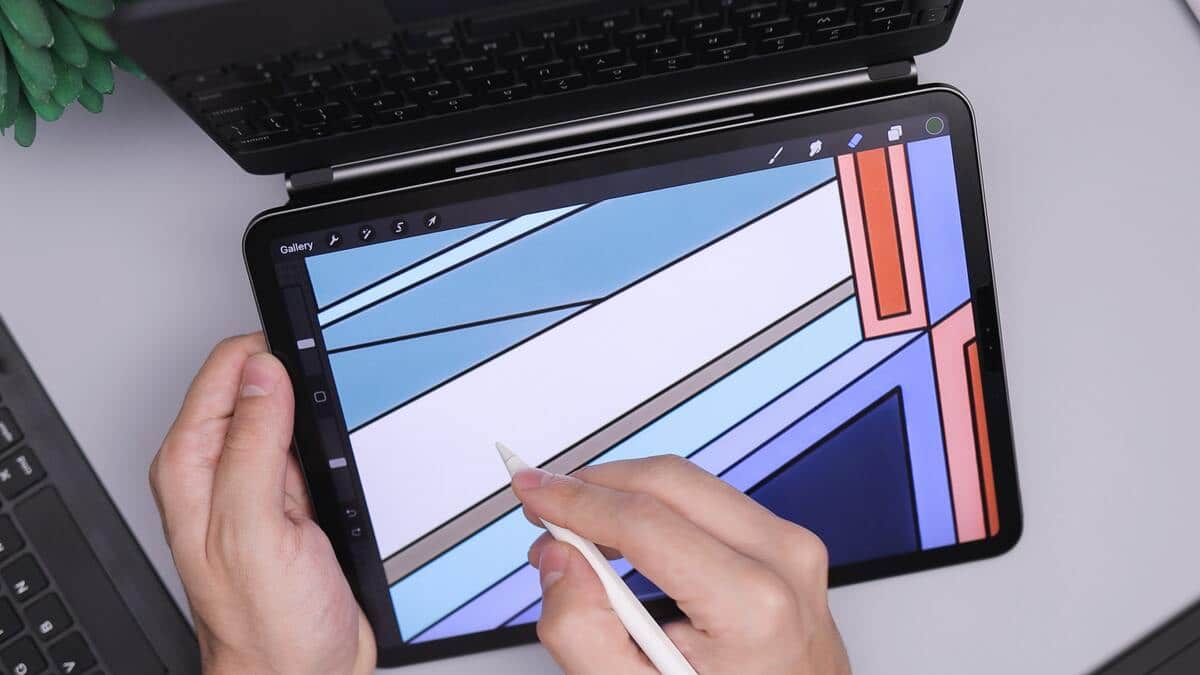
עוד אחת מהנקודות הבסיסיות החשובות ביותר היא הבאה, כיצד נוכל לשנות את המברשת או המחק. זה מאוד קל לעשות ויש גם מגוון רחב לבחירה.
ברגע שיש לנו את הקנבס שלנו, אנחנו מחפשים את לשונית המברשת שנמצאת בפינה השמאלית העליונה. נפתח תפריט ו אנו בוחרים את אפשרות המברשת המתאימה לנו ביותר עם העבודה.
כיצד ליצור שכבה חדשה
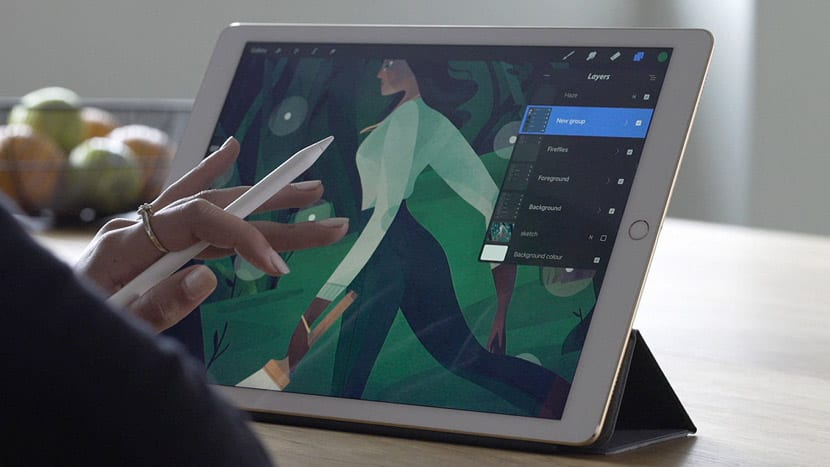
להתרבות כמו תוכניות עיצוב אחרות, עובד דרך מערכת שכבות. שכבות אלו מסייעות בארגון העבודה, ובאמצעות חלוקתה קל יותר לבצע שינויים, לשלבם או לבטלם ישירות.
כדי ליצור שכבות שונות, עלינו למקם את עצמנו על הקנבס, להקיש על קובץ השכבות שנמצא בחלק הימני העליון של המסך, ולבחור ב-+ ו- Procreate תיצור רמת שכבה חדשה.
סקיצה ראשונה
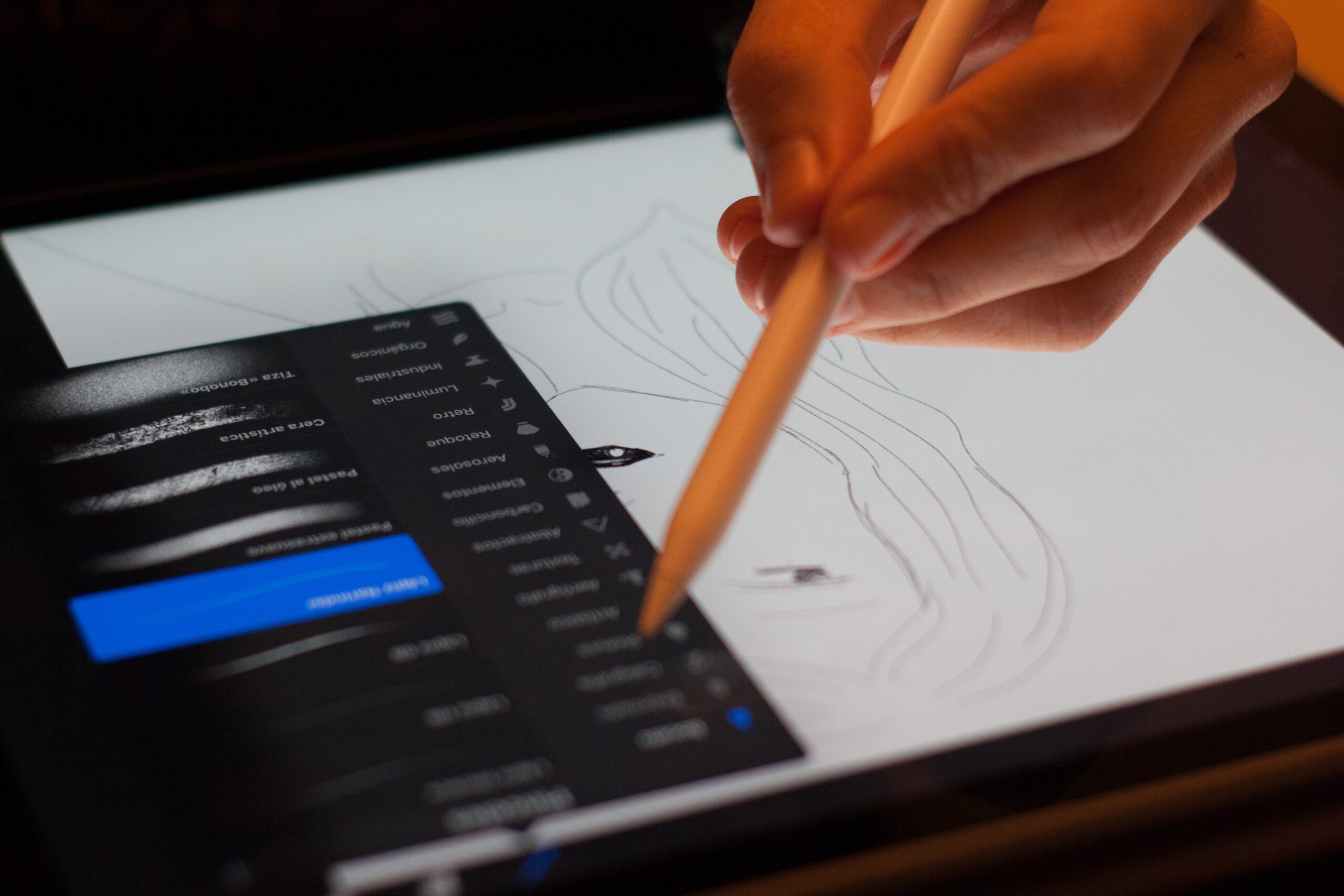
הדבר הראשון שאנחנו צריכים הוא אחד מה רעיון שאנחנו רוצים לתת חיים ב-Procreate.
אנו ממקמים את עצמנו מול הקנבס הריק שלנו, ונוגעים בסמל המפתח בצד שמאל למעלה, אנו בוחרים באפשרות הקנבס, ומתחת אנו מאפשרים את האפשרות של מדריכי ציור.
אנחנו הולכים להתחיל לעשות את הסקיצה, ולשם כך נבחר צבע של גוון אפרפר, זה לא משנה באיזה צבע תבחר, אנחנו נוגעים בסמל המברשות ובוחרים את מברשת ורישום ועיפרון 6B, ואנחנו מתחילים לצייר במהירות את הרעיון שלנו.
ברגע שיש לנו את הסקיצה של האיור שלנו, נלך ריטוש, סקירה, כדי להגדיר את הצורות.
פיתוח רעיון
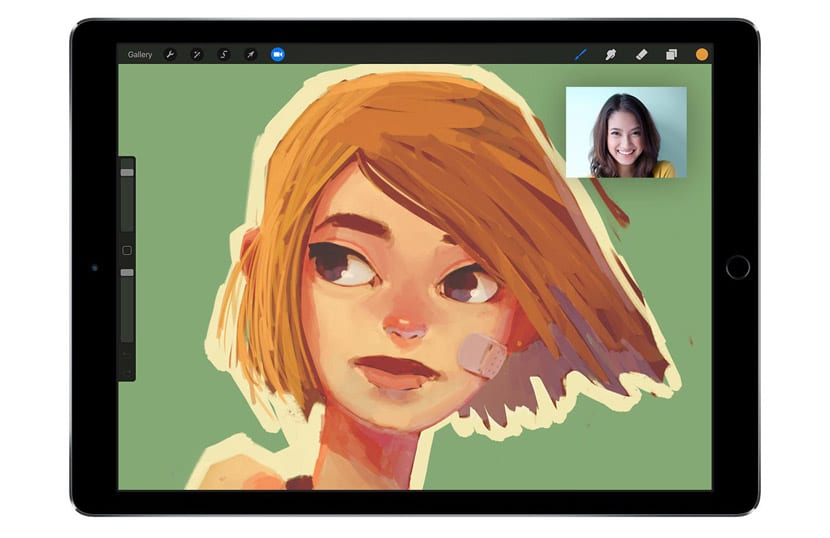
כפי שאמרנו, ברגע שיש לנו את האיור המשורטט שלנו, מה שאחריו הוא להגדיר את הצורות, האלמנטים המרכיבים אותו. לך תיתן פרטים.
את הפרטים הללו נקבל על ידי משחק עם המברשות השונות ש-Procreate מציעה לנו, או אלו שהורדנו, שכן איתן נוכל לשחק. נפחים ומרקמים.
מתחיל לצבוע
כשכבר הגדרנו את הציור שלנו, השלב הבא שעלינו לבצע הוא צביעה, וזה לא כמו בתוכנות עיצוב אחרות שבהן צריך לבחור את החלקים ולצבוע אותם, ב-Procreate מצביעים על הצבע הרצוי בחלק הימני העליון של הקנבס, וגוררים אותו לעיצוב וברגע שמשחררים את עיפרון אפל או האצבע שאיתה גררת, החלל המסומן יתמלא בצבע.
חשוב מאוד שה האזור שיש לצבוע סגור היטב, אחרת, מה שיקרה הוא שהצבע יתפוס את כל הקנבס.
הולד עם שלך מסיכת חיתוך, היא מאפשרת לצבוע מבלי לחרוג מהגבולות, כלומר ניתן לחתוך שכבה אחת בשכבה אחרת אך מה ניתן לצבוע בשכבה למטה ולא בשנייה.
כדי ליצור מסיכת חיתוך, תחילה יש ליצור שכבה חדשה, יוצג תפריט, אנו ניגע באפשרות מסיכת חיתוך ויש לך את זה. על שכבה זו יופיע חץ המצביע על השכבה שמתחת. ברגע שתתחיל לצייר, תראה רק את מה שנמצא בתוך השכבה התחתונה.
נגיעות אחרונות, הוסף צללים
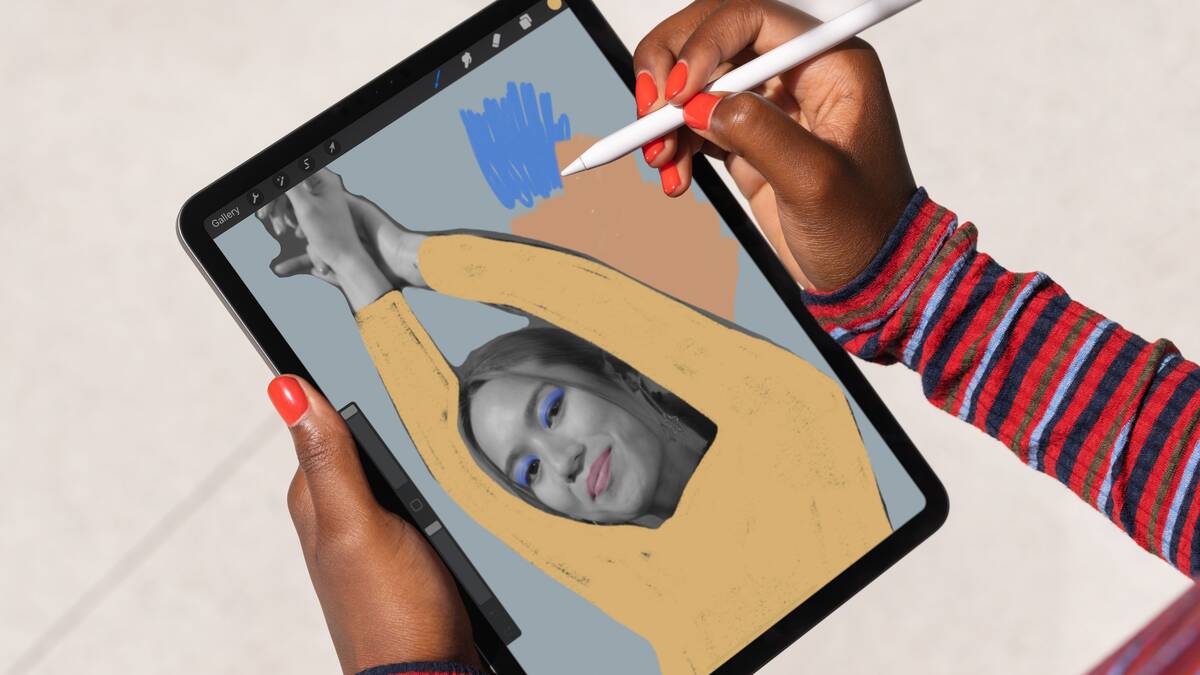
מקור: אפל
לאחר שסיימנו את האיור, צבענו ועם הפרטים שנתנו לו, הגיע הזמן לתת לו את גימור.
כדי שלא נישאר עם המחשה שטוחה של מה אנחנו מחפשים זה נפח, עלינו לשחק עם מברשות וצבעים. אם יש לנו אפשרות למברשת צללית מושלמת, אחרת, בצורה מאוד קלה נסביר איך ליצור צללית.
ראשית עלינו להכיר את האזור שבו אנו רוצים למקם את הצל הזה, אנו בוחרים את המברשת וצבע דומה לזה המשמש באיור, יש שתי אפשרויות: או שניקח גוון רך מאוד קרוב לפסטל, או שננמיך את האטימות של הצבע ונצבע את האזור הנבחר עד שניצור את הצללית המושלמת.
Procreate היא אפליקציה עם כלים ואפשרויות מרובות כדי לעזור לך בציור. כפי שאנו כבר יודעים, יש לו מבחר רחב של מברשות, אך תמיד ישנה אפשרות להוריד זנים נוספים של מברשות בפורטלים באינטרנט או לייבא כאלה מ-Adobe Photoshop אם אתה רגיל לעבוד איתן.
אנו מקווים שהשלבים הבסיסיים הללו שימשו אותך היטב בעת הציור ב-Procreate שלב אחר שלב וכך תוכל התחל לשחרר את הדמיון שלך בעת הציור.